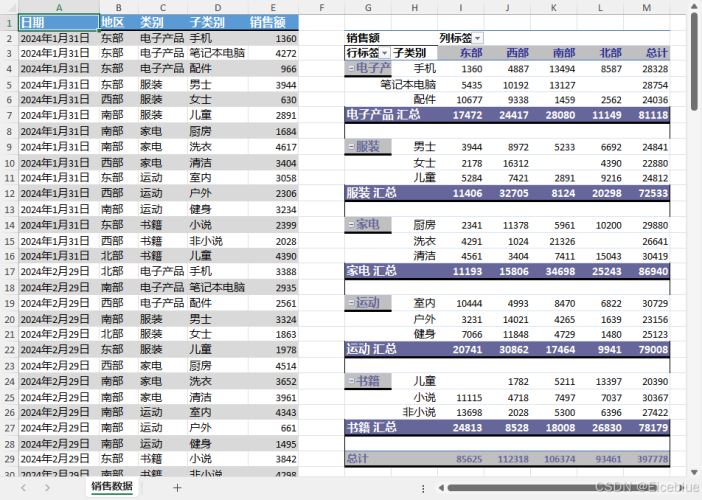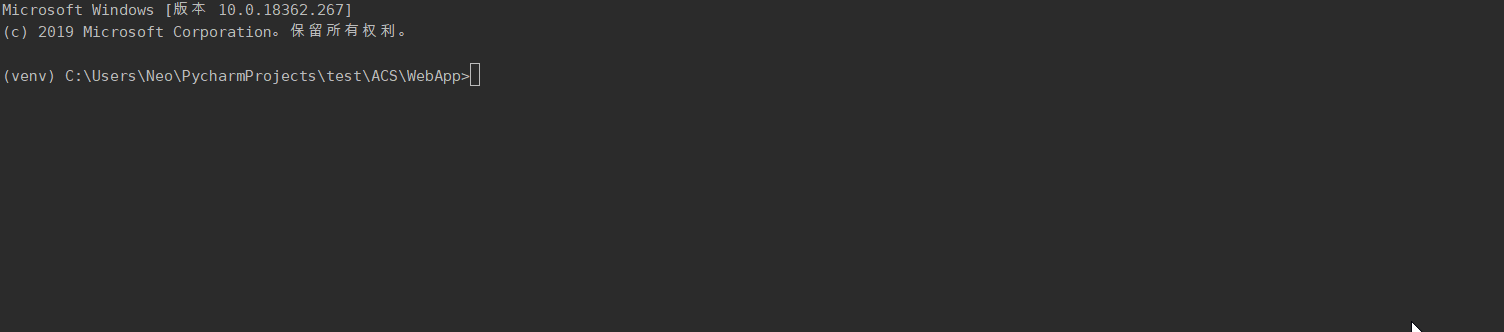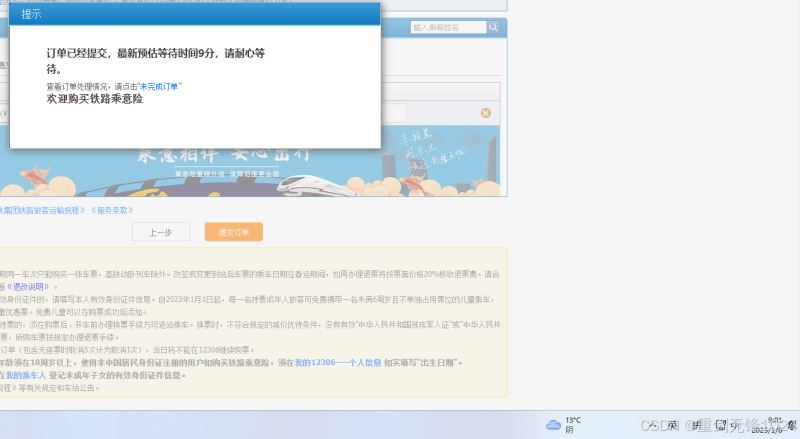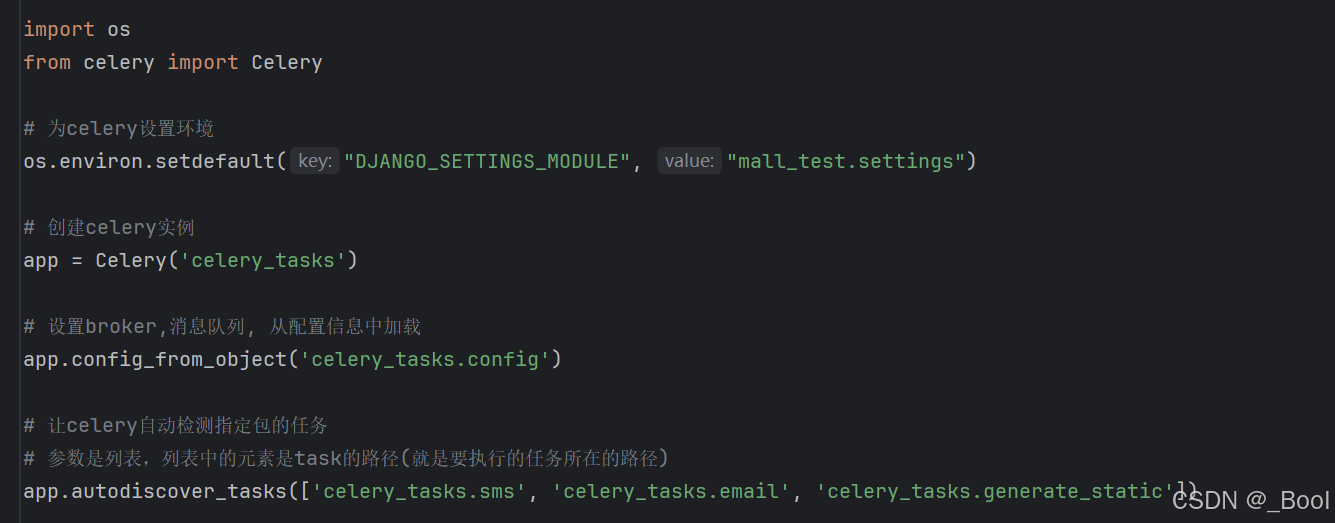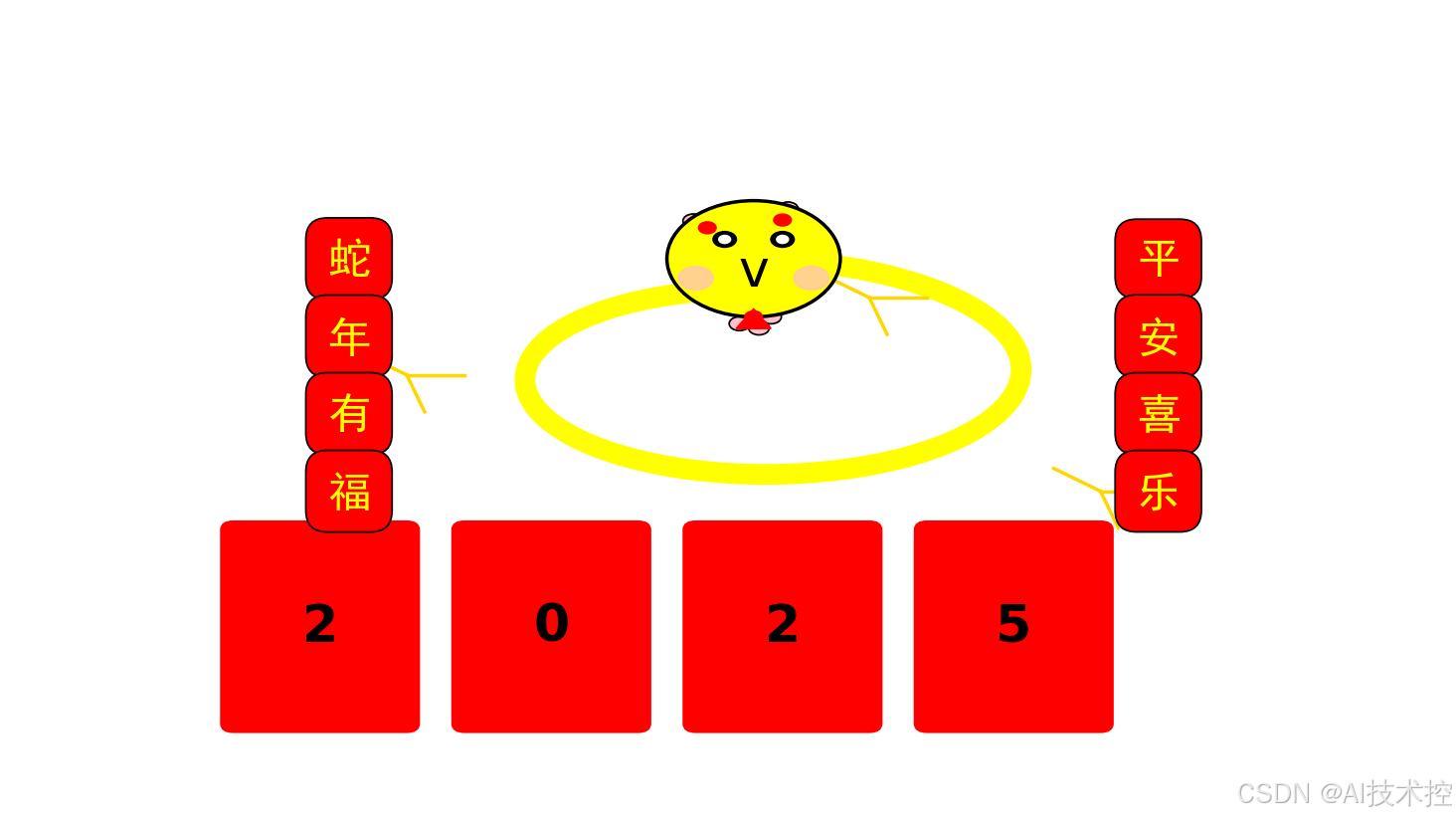使用Python在Excel工作表中创建数据透视表的方法
在数据处理和分析工作中,Excel作为一个广泛使用的工具,提供了强大的功能来管理和解析数据。当面对大量复杂的数据集时,为了更高效地总结、分析和展示数据,创建数据透视表成为一种不
|
在数据处理和分析工作中,Excel作为一个广泛使用的工具,提供了强大的功能来管理和解析数据。当面对大量复杂的数据集时,为了更高效地总结、分析和展示数据,创建数据透视表成为一种不可或缺的方法。通过使用Python这样的编程语言与Excel工作表结合,我们能够自动化数据透视表的生成过程,不仅节省了时间,还能确保每次操作的一致性和准确性。本文将介绍如何使用Python在Excel工作表中创建数据透视表。 本文所使用的方法需要用到的Spire.XLS for Python,PyPI:pip install spire.xls。 用Python在Excel工作表中创建数据透视表在Excel工作表汇总创建数据透视表时,我们需要先用指定的单元格范围通过Workbook.PivotCaches.Add(CellRange)方法创建一个XlsPivotCache对象,然后再使用Worksheet.PivotTables.Add(name: string, location: CellRange, XlsPivotCache)基于XlsPivotCache对象创建数据透视表。创建好之后,还需要对数据透视表的行字段、列字段、值字段等进行设置,最后制作成一个完善的数据透视表。以下是操作步骤示例:
代码示例
结果
本文演示如何使用Python在Excel工作表中创建数据透视表,提供操作详解以及代码示例。 |
您可能感兴趣的文章 :
-
从基础到进阶带你玩转Python中的异常处理
在编程过程中,我们经常会遇到各种运行时错误,比如除零错误、文件未找到错误等。为了处理这些错误,Python提供了强大的异常处理机制 -
使用python实现无需验证码免登录12306抢票功能
就在刚刚我抢的票:2025年1月8日 上午9.00多 抢到了哈哈哈哈 其实还是有用的我是在 8:59:56运行程序的 上一篇帖子,我们已经了解了如何用 -
python字典根据key排序的实现
在 Python 中,字典是无序的,不支持直接按照键排序。但是可以通过以下方法实现字典按照键排序: 方法一:使用 sorted() 函数和字典的 it -
在Ubuntu上部署Flask应用的流程步骤
一、部署准备 在开始之前,请确保你具备以下条件: 一台运行 Ubuntu(如 Ubuntu 20.04 或 22.04)的服务器,具有 SSH 访问权限。 Python 应用程序 -
怎么使用celery进行异步处理和定时任务(django)
一、celery的作用 celery 是一个简单、灵活且可靠的分布式系统,用于处理大量消息,同时为操作提供一致的接口。它专注于实时操作,但支持 -
使用Python绘制蛇年春节祝福艺术图
1. 绘图的基本概念 在 Python 中,我们将使用以下方法和模块完成绘制任务: matplotlib.patches 模块: 提供了绘制基本几何图形的功能,例如圆 -
Python如何实现HTTP echo服务器
一个用来做测试的简单的 HTTP echo 服务器。 1 2 3 4 5 6 7 8 9 10 11 12 13 14 15 16 17 18 19 20 21 22 23 24 25 26 27 28 29 30 31 32 33 34 35 36 37 38 39 40 41 42 from ht -
python中_init_.py的作用
1. __init__.py 是个啥? __init__.py,顾名思义,这个文件名就透露出它是用来初始化的。在Python里,它主要用于标识一个目录是一个包(Package)
-
python批量下载抖音视频
2019-06-18
-
利用Pyecharts可视化微信好友的方法
2019-07-04
-
python爬取豆瓣电影TOP250数据
2021-05-23
-
基于tensorflow权重文件的解读
2021-05-27
-
解决Python字典查找报Keyerror的问题
2021-05-27